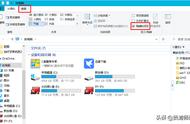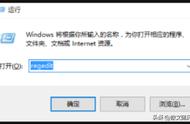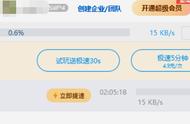您现在可以安全地关闭注册表编辑器。您无需重新启动或注销即可开始使用此功能。
将“复制到”添加到上下文菜单
和以前一样,要在上下文菜单中添加“复制到”,首先打开注册表编辑器。按 Windows R,在文本框中键入“regedit”,然后按 Enter。

导航到左侧边栏中的以下键或将其直接粘贴到地址栏中:
HKEY_CLASSES_ROOT\AllFilesystemObjects\shellex\ContextMenuHandlers
一旦你在这里,右键单击“ContextMenuHandlers”并从弹出菜单中选择New > Key。

将新密钥命名为“复制到”,然后按 Enter。
现在,双击“(默认)”,将以下字符串粘贴到“数值数据”字段中,然后按 Enter:
{C2FBB630-2971-11D1-A18C-00C04FD75D13}

完成后,您可以安全地关闭注册表编辑器。同样,您无需重新启动或注销即可开始使用此功能。
下载我们的一键式注册表黑客
如果您不想自己编辑注册表,可以下载我们的Add Move to/Copy to registry hack。只需打开 ZIP 文件,双击“AddMoveTo.reg”或“AddCopyTo.reg”,然后单击“是”将信息添加到您的注册表中。